विंडोज 10 में स्टार्ट मेनू से हाल ही में जोड़े गए ऐप्स को कैसे निकालें
विंडोज / / August 04, 2021
विज्ञापनों
विंडोज 10 में, आप पा सकते हैं हाल ही में जोड़े गए एप्लिकेशन स्टार्ट मेनू पर क्लिक करके अपने पीसी पर। नए ऐप सूची में सबसे ऊपर दिखाई देंगे। आम तौर पर, मैं इस सूची को कभी नहीं देखता। मैं बस खोज बॉक्स का उपयोग करना चाहता हूं, जिस ऐप को मैं खोलना चाहता हूं उसका नाम टाइप करें।
मैं ज्यादातर लोगों के बारे में जानता हूं जो किसी भी एप्लिकेशन को एक्सेस करने के लिए एक ही काम करते हैं। अब, सूची आमतौर पर पीसी पर स्थापित एप्लिकेशन को वर्णानुक्रम में प्रदर्शित करती है। इसलिए, यदि आप अपने ऐप्स को इस तरह से देखना पसंद करते हैं, तो आप स्टार्ट मेनू से हाल ही में जोड़े गए ऐप को हटाने की इच्छा कर सकते हैं। इस गाइड में, मैंने आपके पीसी पर नए इंस्टॉल किए गए ऐप्स को हटाने के आसान चरणों का वर्णन किया है।
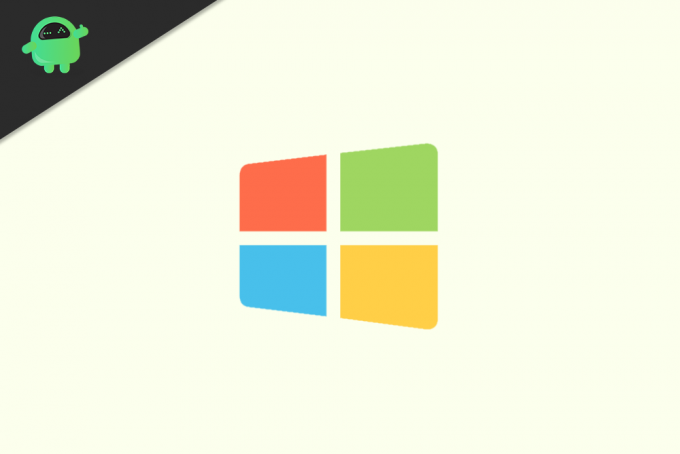
स्टार्ट मेनू से हाल ही में जोड़े गए ऐप्स को निकालें
यहाँ कदम हैं।
विज्ञापनों
- ट्रैकपैड / माउस का उपयोग करके प्रारंभ बटन पर क्लिक करें [सीधे आप विंडोज बटन को भी दबा सकते हैं]
- इंस्टॉल किए गए एप्लिकेशन की स्टार्ट मेनू सूची दिखाई देगी
- बाएं हाथ पर, आप एक देख सकते हैं cogwheel आइकन. विंडोज़ सेटिंग्स तक पहुंचने के लिए उस पर क्लिक करें

- को पाने के लिए समायोजन आप सीधे भी दबा सकते हैं विंडोज बटन + I.
- फिर पर क्लिक करें निजीकरण
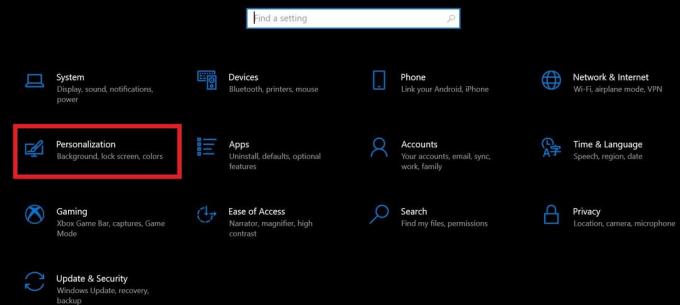
- बाएं हाथ के पैनल पर नीचे स्क्रॉल करें शुरू और उस पर क्लिक करें
- अब, प्रारंभ के तहत, आपको कई विकल्प दिखाई देंगे
- उनमें से एक होगा हाल ही में जोड़े गए ऐप्स दिखाएं. यह डिफ़ॉल्ट रूप से सक्षम है।

- बस इसे निष्क्रिय करने के लिए टॉगल पर क्लिक करें
बस। आप अपने विंडोज 10 पीसी पर हाल ही में जोड़े गए आवेदनों की सूची नहीं देख पाएंगे। जैसा कि मैंने पहले उल्लेख किया है, खोज बॉक्स से ऐप का नाम टाइप करना बेहतर है। अन्यथा, ऐप्स को जल्दी से खोलने का एक और तरीका है। आप उन ऐप्स के लिए डेस्कटॉप आइकन बना सकते हैं जिनका आप अक्सर उपयोग करते हैं।
फिर आपको स्टार्ट मेन्यू पर क्लिक नहीं करना है और जिस एप्लिकेशन की तलाश है, उसे खोलने के लिए पूरी सूची के माध्यम से नेविगेट करें। मुझे उम्मीद है कि यह सरल गाइड जानकारीपूर्ण था।
अधिक मार्गदर्शिकाएँ,
- विंडोज 10 में ड्राइव तक पहुंच को कैसे प्रतिबंधित करें
- विंडोज 7 और 8.1 पर C000021A घातक सिस्टम त्रुटि: कैसे ठीक करें
- एनवीडिया वर्चुअल डिवाइस (वेव एक्स) ड्राइवर समस्या को कैसे ठीक करें
स्वयंवर एक पेशेवर तकनीकी ब्लॉगर है, जो कंप्यूटर एप्लीकेशन में मास्टर्स डिग्री के साथ है और Android विकास के साथ अनुभव भी रखता है। वह स्टॉक एंड्रॉइड ओएस के एक कट्टर प्रशंसक हैं। तकनीकी ब्लॉगिंग से, उन्हें गेमिंग, यात्रा और गिटार बजाना / सिखाना पसंद है।


![माइक्रोमैक्स कैनवस मेगा 2 Q426 पर स्टॉक रॉम कैसे स्थापित करें [फर्मवेयर फ़ाइल]](/f/954c43812e730b8a8dd2874487f45e1f.jpg?width=288&height=384)
